Surface 触控笔不墨迹时要尝试的操作
Applies To
Surface如果你的 Surface 触控笔未写入,请放心,有一些步骤可以尝试使其再次工作。
在开始之前,请查看以下一些内容。
解决方案 1:重启 Surface 设备
有时,问题不在于 Surface 触控笔。 它可能是设备本身。 重启通常可以改善设备和附件之间的连接。 若要重启 Surface,请选择“ 开始 ”,选择“ 电源 ”,然后选择“ 重启”。
解决方案 2:在不同的应用上测试触控笔功能
尝试在 OneNote、便笺或画图中绘图、书写或擦除。 如果你的触控笔可在其中一个应用中工作,则你使用的应用可能与触控笔不兼容。 如果不兼容,请与应用提供商检查以获取其他支持。
解决方案 3: 重新安装触摸屏驱动程序
Surface 触控笔依赖于触摸屏功能。 确保触摸屏驱动程序安装正确且正常工作。 这也可能修复了触控笔。
警告: 不要在 Surface Pro X 上执行此解决方案。它可能会使 Surface 处于不可用状态,并将你的数据置于危险之中。 你可以继续通过 重置 Surface 进行故障排除。
-
在 Surface 上,右键单击“开始”,然后选择“设备管理器”。
-
选择设备管理器窗口右上角的“视图”> 显示隐藏的设备。
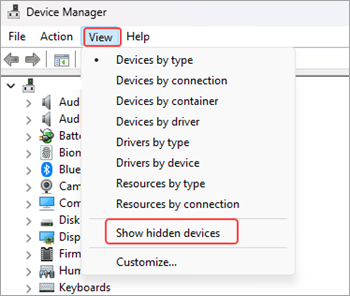
-
在显示的设备列表中查找人机接口设备 ,然后选择箭头以展开该部分。
-
卸载列出的 HID 投诉触摸屏驱动程序。
-
右键单击“Intel (R) 精确触控设备”,然后选择“卸载设备”。 然后在“卸载设备”对话框中选择“ 卸载 ”。
-
右键单击符合 HID 的触摸屏,然后选择“卸载设备”。 然后在“卸载设备”对话框中选择“ 卸载 ”。
-
如果看到任何其他符合 HID 的触摸屏驱动程序,请重复此过程。
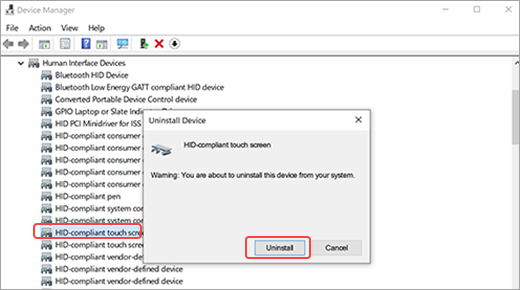
-
-
选择设备管理器窗口右上角的“操作”> 扫描硬件更改。 当你连接到 Internet 时,它将自动下载并安装触摸屏驱动程序。
-
重启 Surface,依次选择“启动 ”、“电源 ”和“ 重启”。 Surface 重启后,请尝试使用触控笔。
解决方案 4:手动安装驱动程序
Surface 设备可能缺少某些驱动程序,例如 Surface Touch 固件或 HID-Compliant 触摸屏。 触摸屏需要这些驱动程序才能正常工作。 下载并安装特定于你的设备型号和 Windows 版本的驱动程序可能会还原触摸屏功能。 有关详细信息,请参阅 手动更新 Surface 驱动程序和固件。
解决方案 5:重置 Surface
如果触摸屏或墨迹书写功能仍有问题,请尝试重置 Surface。 有关详细信息,请参阅 还原或重置适用于 Windows 的 Surface,并按照重置 Surface 的建议步骤进行操作。 重置并设置 Surface 后,请再次尝试使用触控笔。
请求更换触控笔
如果这些步骤无法解决问题,你可以请求更换 Surface 触控笔。 转到“设备维修和维修”, 使用Microsoft帐户登录,然后选择 Surface 或注册新设备。
选择已注册的设备后,你将看到基于保修状态和更换资格的更换产品/服务。 有关详细信息,请参阅 Surface 保修:常见问题解答。
注意: 我们的高级 Surface Slim 触控笔 2 配备易于移动的笔尖。 删除 仅适用于 更换笔尖。 过度 (500 或更多) 笔尖的移除+ 重新插入周期可能会损坏笔的内部部分,并导致墨迹书写失败。 由于过度移除和重新插入周期而导致的笔故障不在产品保修范围内。








